Page 1
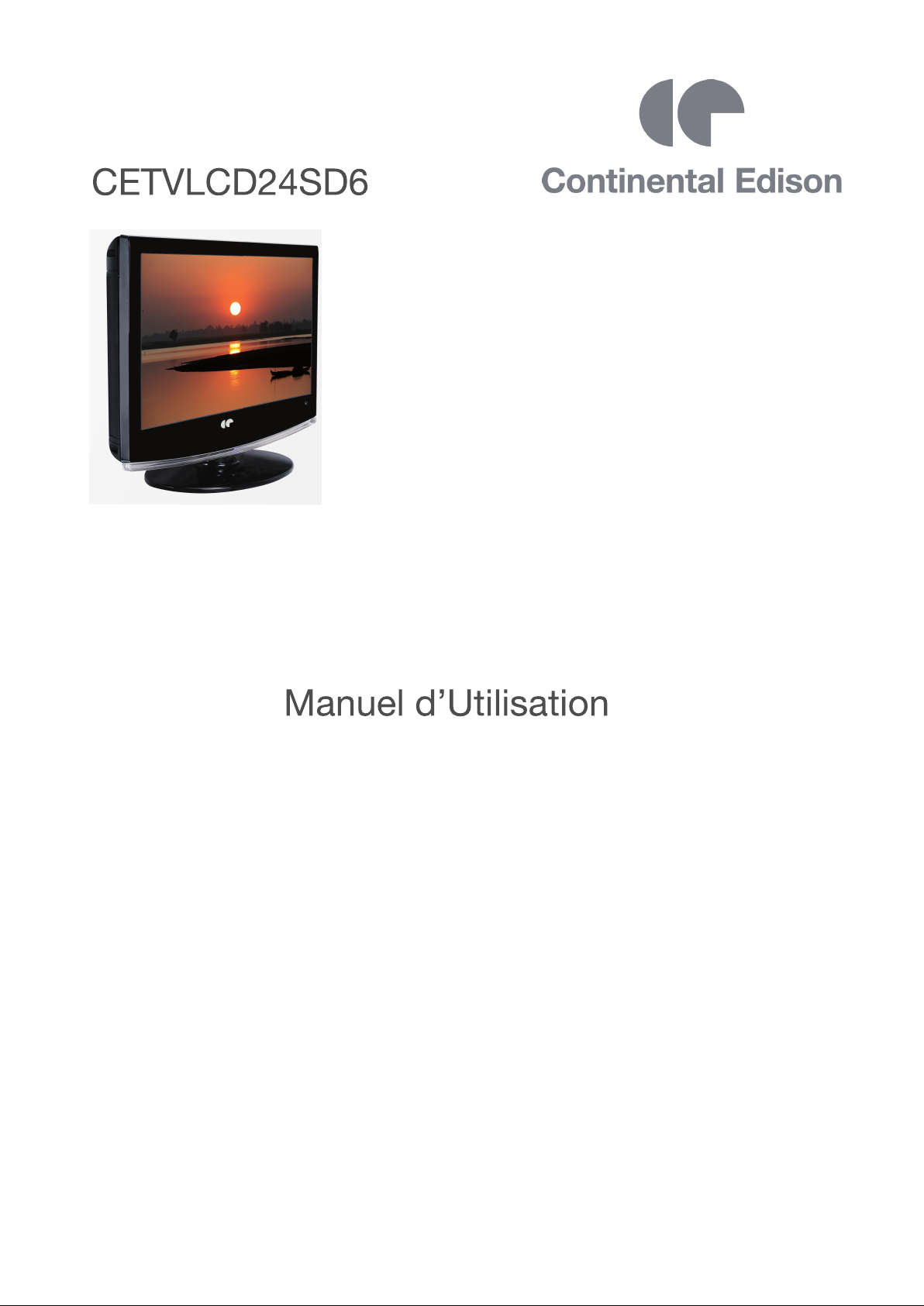
Page 2
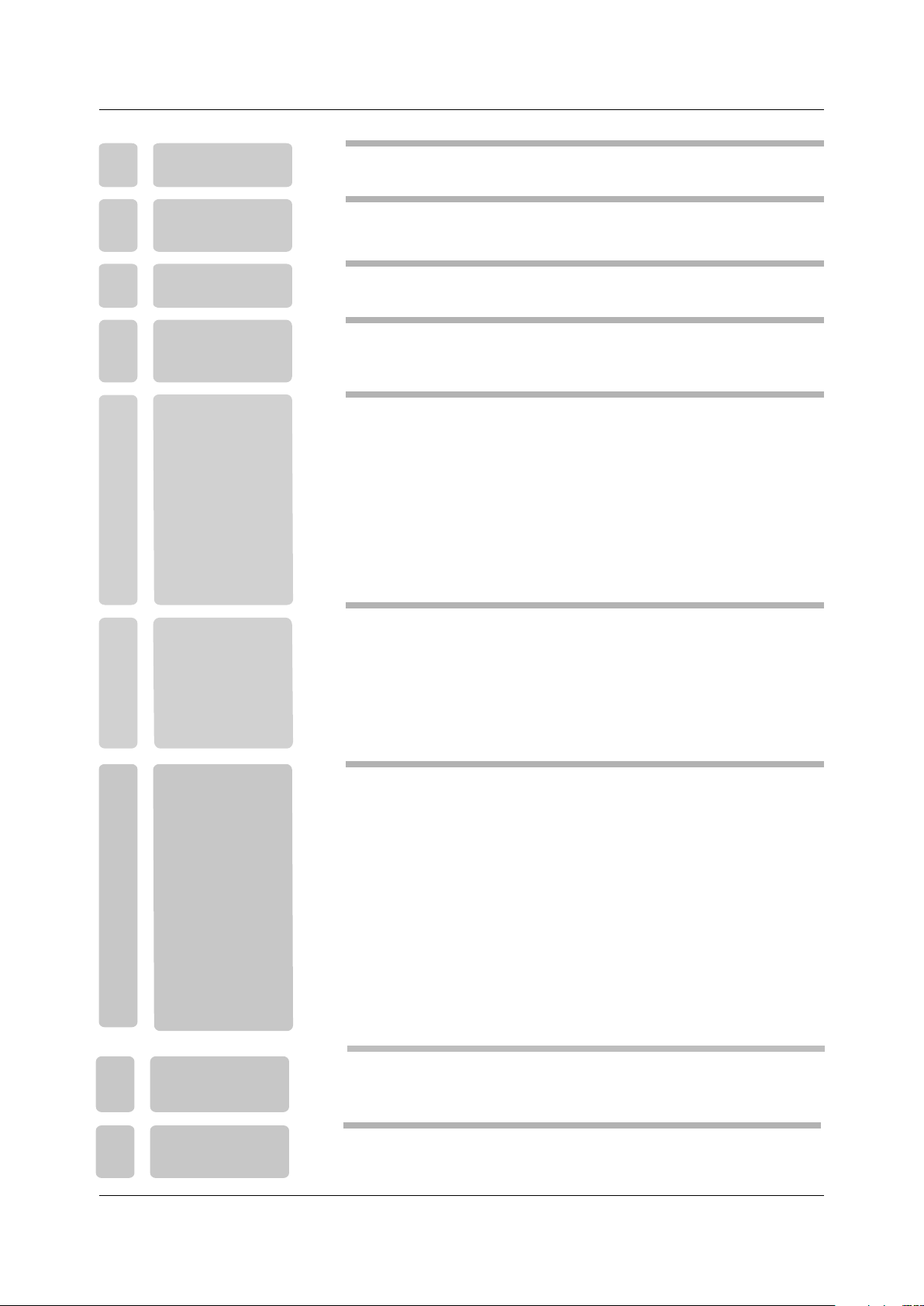
1
2
PRÉFACEPRÉFACE
PRÉCAUTIONS
PRÉCAUTIONS
D’EMPLOI
D’EMPLOI
2
2
3
4
5
6
DANS LE CARTONDANS LE CARTON
CONNEXI ONS À
CONNEXI ONS À
L’AVANT ET À
L’AVANT ET À
L’ARRI ÈRE DE LA TV
L’ARRI ÈRE DE LA TV
INSTALLATION
INSTALLATION
DE BASE
DE BASE
TÉLÉCOMMANDETÉLÉCOMMANDE
Branchement du cordon d'alimentation
Branchement des antennes
Connexion SCART
Connexion VGA(PC)
Connexion de l'équipement AV
Connexion YPbPr
Connexion HDMI
Connexion USB
Utilisation de la télécommande en mode TV
Utilisation de la télécommande en mode DTV/USB
Utilisation de la télécommande en mode TELETEXT
Utilisation de la télécommande en mode DVD
Réglage de la télécommande
4
5
6
6
7
7
8
8
9
9
10
11
12
13
14
SOURCE D'ENTREE
MENU CHAINE
MENU IMAGE
MENU SON
7
UTILISATION
DU MENU
MENU HEURE
MENU VERROUILLAGE
MENU DE CONFIGURATION
MENU ECRAN
MENU MEDIA (USB)
MENU MN
MENU GEP
AUTO-DÉPANNAGE
8
9
AUTO-DÉPANNAGE
ET CONSEILS
ET CONSEILS
CARACTÉRISTIQUESCARACTÉRISTIQUES
15
15
18
19
20
21
22
23
25
28
32
33
34
1
Page 3
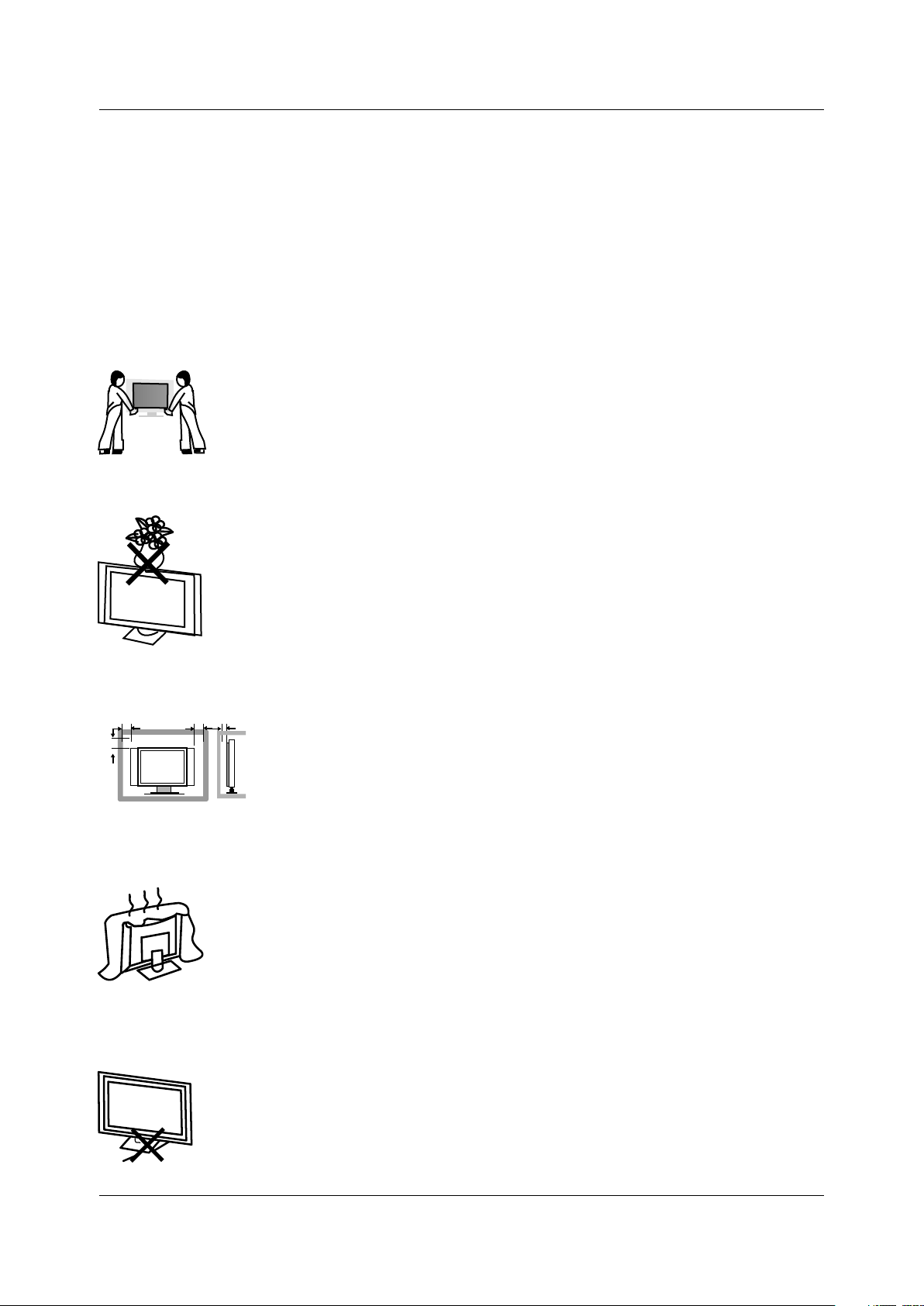
1.PREFACE1.PREFACE
Nous vous remercions d'avoir acheté ce téléviseur ! Avant toute utilisation, lire le présent manuel
dans son intégralité. Vérifier l'état de l'appareil. S'il a été endommagé pendant le transport, ne pas
l'installer et contacter votre revendeur.
Vérifier que vous avez tous les accessoires conformément au modèle.
2.CONSIGNES DE SECURITE2.CONSIGNES DE SECURITE
Placer le téléviseur sur une surface stable.
Ne placer aucun objet sur le téléviseur.
Min imum dis tance s
10c m
20c m
10c m 5cm
Ne pas utiliser le téléviseur avec des supports autres que ceux fournis
ou recommandés par le fabricant.
Ne pas obstruer ou couvrir les ouvertures d'aération du téléviseur.
Veiller à ce que le support mural soit stable.
Le cordon d’alimentation et les câbles doivent être correctement
acheminés et protégés de manière à éviter de marcher dessus et de faire
tomber le téléviseur.
2
Page 4
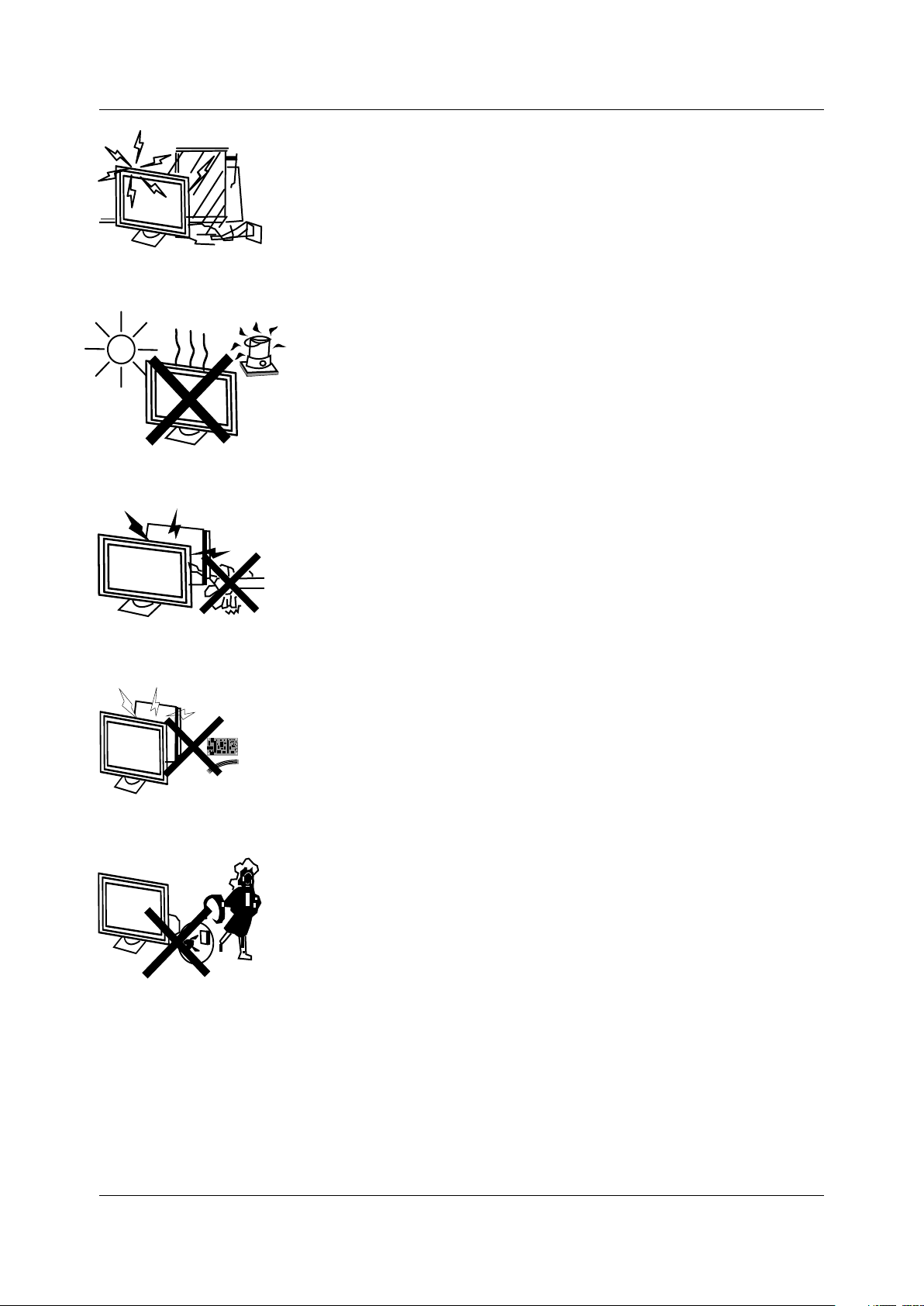
Maintenir le téléviseur au sec et à l’abri de l’humidité.
Maintenir le téléviseur à l’écart des sources de chaleur.
Débrancher le téléviseur avant de le nettoyer.
Ne pas utiliser de solvant ou de liquide pour nettoyer le téléviseur.
Nettoyer uniquement le téléviseur avec un chiffon doux et sec.
En cas de dépannage, ne pas utiliser des pièces de rechange autres
que celles recommandées par le fabricant. L’utilisation de pièces de
rechange inadéquates peut causer des électrocutions, des
courts-circuits, des incendies ou d’autres incidents.
Débrancher l'appareil en cas d'orage ou lorsqu'il n'est pas utilisé
pendant longtemps.
1. La prise SECTEUR ou le connecteur doit permettre un branchement ou un débranchement facile;
2. Les piles (bloc-piles ou piles indépendantes) ne doivent pas être exposées à une chaleur
excessive, telle que soleil, incendie ou source similaire.
3. Les appareils de CLASSE I doivent être raccordés à une prise SECTEUR équipée d'une mise à
la terre de protection.
3
Page 5
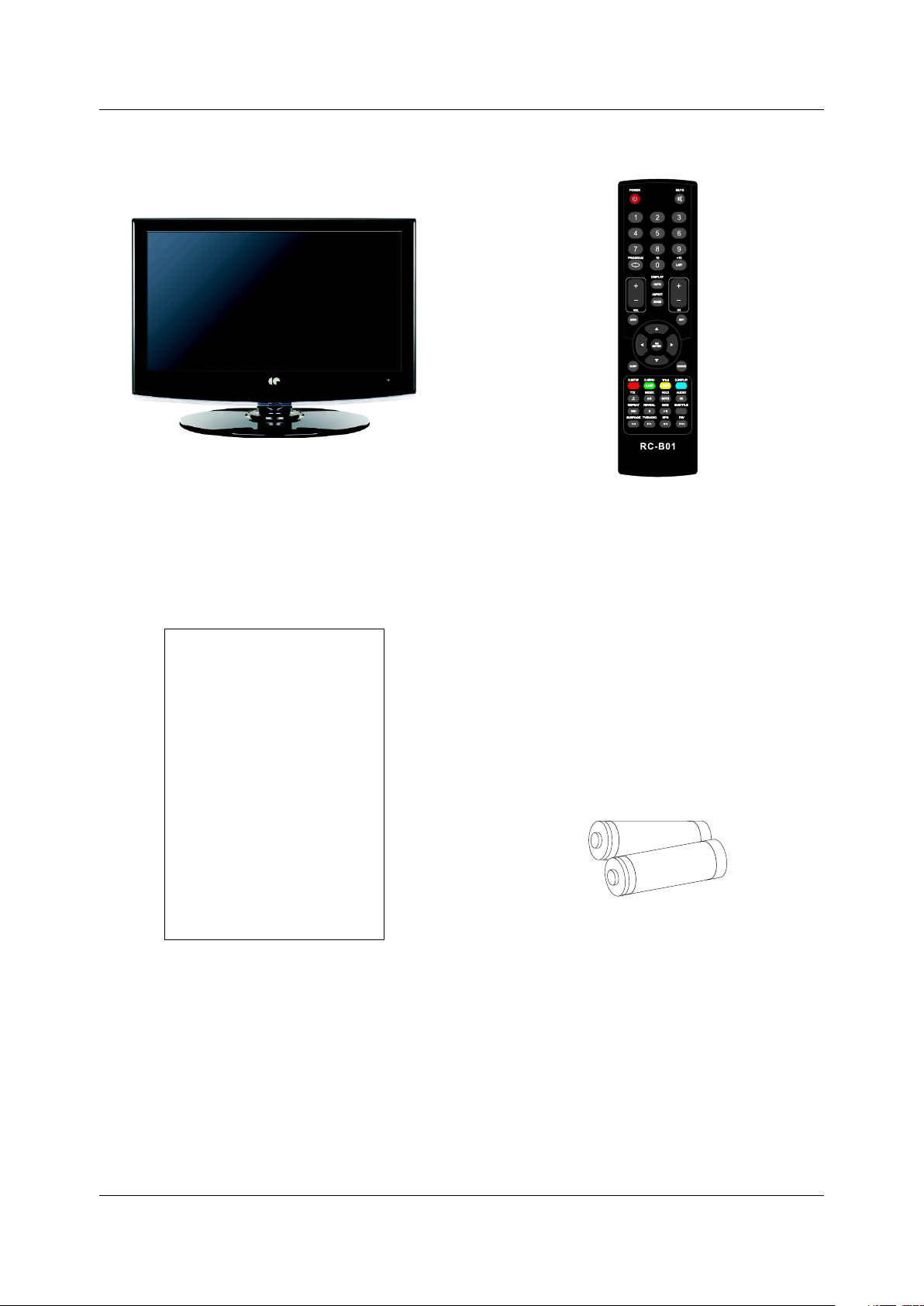
3. CONTENU DE L'EMBALLAGE3. CONTENU DE L'EMBALLAGE
Téléviseur LCDTéléviseur LCD
USER' S MANUA L
TélécommandeTélécommande
1.5V
1.5V
Manuel d’utilisationManuel d’utilisation
Piles AAAPiles AAA
4
Page 6

4.CONNEXIONS AVANT ET ARRIÈRE DU TELEVISEUR 4.CONNEXIONS AVANT ET ARRIÈRE DU TELEVISEUR
Vue de faceVue de face
5
4
1. Appuyer sur “ SOURCE ” pour sélectionner la
source d'entrée.
POW ERPOW ER
2. Appuyer sur “ MENU ” pour afficher le menu
principal.
3. Appuyer sur “ CH+ ” ou “ CH- ” pour changer de
chaîne.
4. Appuyer sur “ VOL+ ” ou “ VOL- ” pour
augmenter ou diminuer le son.
5. Appuyer sur la touche “POWER” pour mettre
le téléviseur en service ou en mode veille.
6. TEMOIN D'ALIMENTATION : rouge en mode
veille, vert ou bleu à la mise en marche du
téléviseur.
7. CAPTEUR INFRAROUGE : capteur infrarouge
7
de la télécommande.
SOU RCESOU RCE
3
21
MEN UMEN U
CH-CH- VOL+VOL+
VOL-VOL-CH+CH+
6
Vue arrière et connexionsVue arrière et connexions
1. USB : permet de raccorder l'unité externe.
2. HDMI : permet de raccorder la fiche de sortie
HDMI du lecteur DVD.
3. VGA(PC) : Permet de raccorder la fiche de
sortie PC-RVB du PC.
4. PC AUDIO : permet de raccorder la fiche de
sortie Audio du PC.
5. SCART : permet de raccorder la fiche de sortie
SCART du magnétoscope ou du lecteur DVD.
6. VIDEO / AUDIO: Connectez la sortie vidéo /
audio prise de DVD.
7. RF IN : permet de raccorder l'antenne.
Supporte l'entrée du signal analogique et TV
numérique HD DVB-T.
8. PHONE : permet de raccorder le casque.
9. CI PORT : permet de raccorder la carte CI.
10. YPbPr : permet de raccorder la fiche de sortie
YPbPr du lecteur DVD ou du magnétoscope.
9
10
USB
HDMI
21
CI Po rtC I Port
PC
AUDIOVGA (PC )
3
4
SCART
5
Y
Pb Pr
VIDEOLR
PHONE
RF IN
6
7
8
5
Page 7
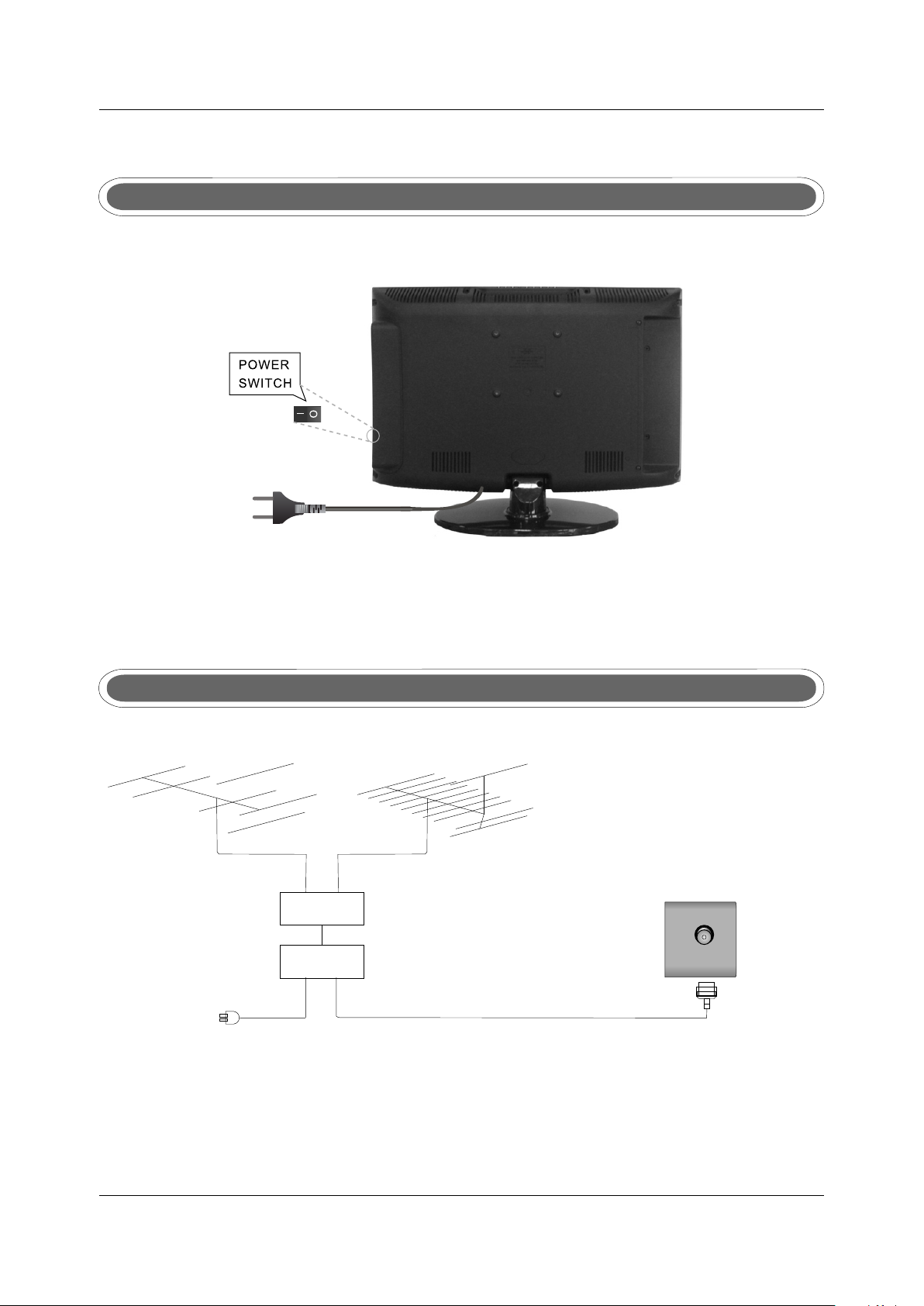
5. INSTALLATION DE BASE5. INSTALLATION DE BASE
Branchement du cordon d'alimentationBranchement du cordon d'alimentation
On
Off
- Brancher le cordon d'alimentation comme indiqué.
- Appuyer sur le bouton POWER pour allumer le téléviseur. Le voyant d’alimentation sur le panneau
avant s’allume en vert ou bleu.
Branchement des antennesBranchement des antennes
ANTENNE VHFANTENNE VHF
ANTENNE UHFANTENNE UHF
AMPLIFICATEUR
AMPLIFICATEUR
D’ANTENNE
D’ANTENNE
EXTÉRIEURE
EXTÉRIEURE
AMPLIFICATEUR
AMPLIFICATEUR
D’ANTENNE
D’ANTENNE
INTÉRIEURE
INTÉRIEURE
PRISE D’ALIMENTATI ON
PRISE D’ALIMENTATI ON
D’AMPLIFICATEUR D’AN TENNE
D’AMPLIFICATEUR D’AN TENNE
RF IN
PRISE
PRISE
D’ANTENNE
D’ANTENNE
75 OHMS
75 OHMS
Un système d’antenne TV doit être installé afin d’assurer une bonne qualité d’image et de son, afin
qu'un technicien installe et raccorde de manière appropriée l'antenne, Après l’installation, insérez
la fiche d’antenne de 75 ohms dans la prise d’antenne comme indiqué.
6
Page 8
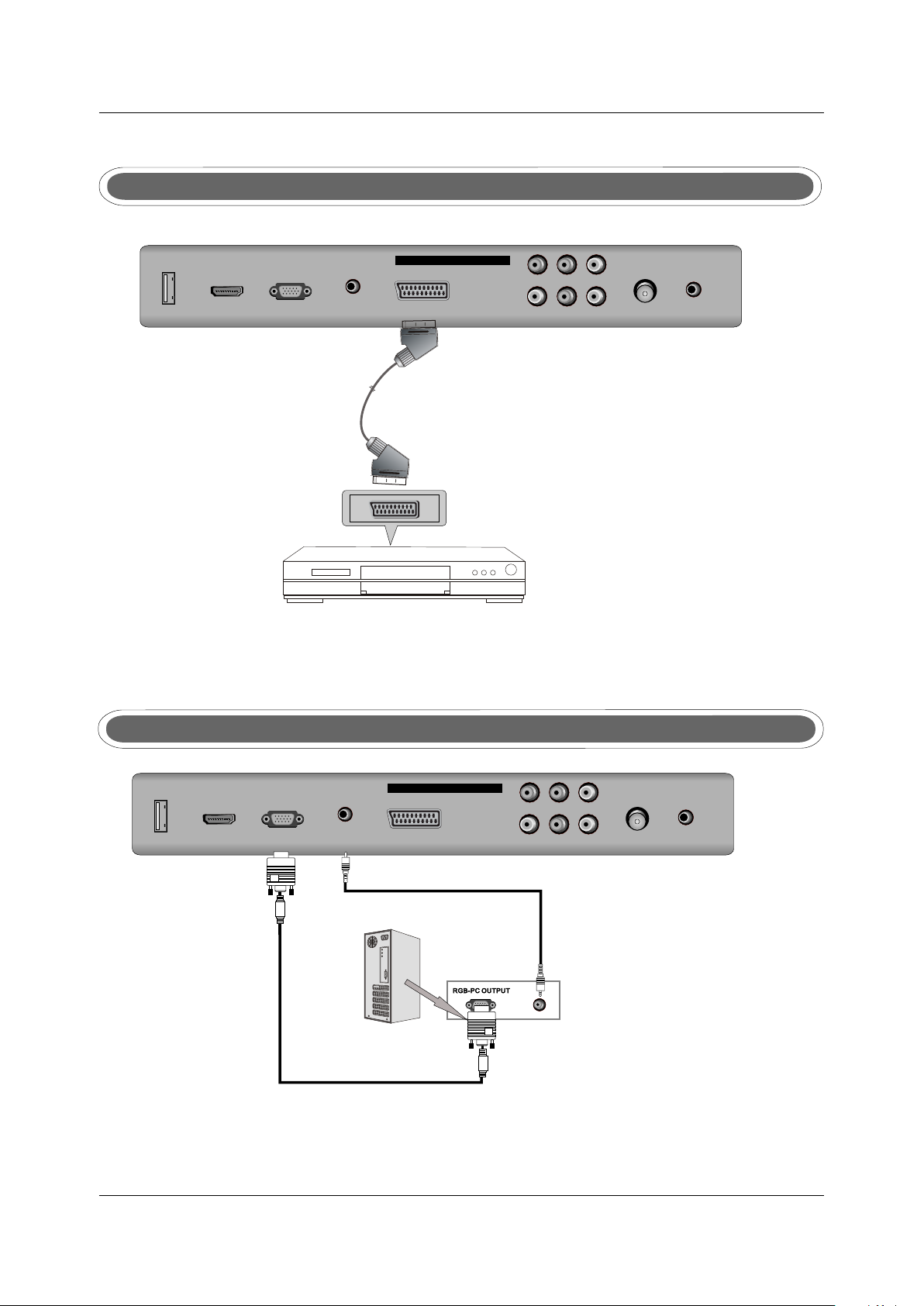
Connexion SCARTConnexion SCART
USB
HDMI
CI Po rtC I Port
PC
AUDIOVGA (PC )
SCART
Y
Pb Pr
VIDEOLR
RF IN
PHONE
Arrière du
Arrière du
téléviseur
téléviseur
Câble ScartCâble Scart
Arrière du lecteur DVD ou du magnétoscopeArrière du lecteur DVD ou du magnétoscope
Lecteu r DVD ou magnétosc opeLecteu r DVD ou magnétosc ope
Raccorder le câble Péritel à l’appareil vidéo externe et au connecteur Péritel sur le téléviseur.
Le port Péritel sert de connexion d’entrée-sortie. Si le téléviseur ne sélectionne pas automatiquement
l’entrée Péritel, sélectionnez-la à l’aide de la touche SOURCE sur la télécommande ou le téléviseur.
Connexion VGA(PC)Connexion VGA(PC)
CI Po rtC I Port
USB
HDMI
VGA (PC )
PC
AUDIO
SCART
Câble AudioCâble Audio
Câble VGACâble VGA
Raccorder la sortie RVB du PC au connecteur d’entrée VGA sur le téléviseur.
Raccorder la sortie AUDIO du PC au connecteur PC AUDIO sur le téléviseur.
Sélectionner la source d’entrée PC à l’aide de la touche SOURCE sur la télécommande.
Y
Pb Pr
VIDEOLR
RF IN
PHONE
Arrière du
Arrière du
téléviseur
téléviseur
7
Page 9

Connexion de l'équipement AVConnexion de l'équipement AV
USB
HDMI
VGA (PC )
PC
AUDIO
SCART
CI Po rtC I Port
Y
Pb Pr
VIDEOLR
RF IN
PHONE
Arrière du
Arrière du
téléviseur
téléviseur
Câble VideoCâble Video
Arrière du lecteur DVD
Arrière du lecteur DVD
ou du magnétoscope
ou du magnétoscope
Lecteu r DVD ou magnétosc opeLecteu r DVD ou magnétosc ope
Raccorder les fiches de sortie VIDEO et AUDIO du lecteur DVD ou du magnétoscope aux fiches
AV du téléviseur, à l'aide du câble RCA.
Bien faire correspondre les couleurs:vidéo, jaune, Audio gauche, blanc, et Audio droit, rouge.
Sélectionner la source d'entrée AV à l'aide du bouton SOURCE de la télécommande.
Connexion YPbPrConnexion YPbPr
USB
HDMI
VGA (PC )
PC
AUDIO
SCART
CI Po rtC I Port
Y
VIDEOLR
Pb Pr
RF IN
Arrière du
Arrière du
téléviseur
téléviseur
Câble YPbPrCâble YPbPr Câble AudioCâble Audio
Arrière du lecteur DVD
Arrière du lecteur DVD
ou du magnétoscope
ou du magnétoscope
Lecteu r DVD ou magnétosc opeLecteu r DVD ou magnétosc ope
Raccorder la sortie YPbPr du lecteur DVD ou du magnétoscope à l'entrée YPbPr du téléviseur.
Raccorder la sortie Audio du lecteur DVD ou du magnétoscope aux fiches d'entrée Audio du
téléviseur, à l'aide du câble RCA.
Bien faire correspondre les couleurs: Y, vert, Pb, bleue, Pr, rouge, Audio gauche, blanc et Audio
droit, rouge. Sélectionner la source d'entrée YPbPr à l'aide du bouton SOURCE de la télécommande.
8
Page 10
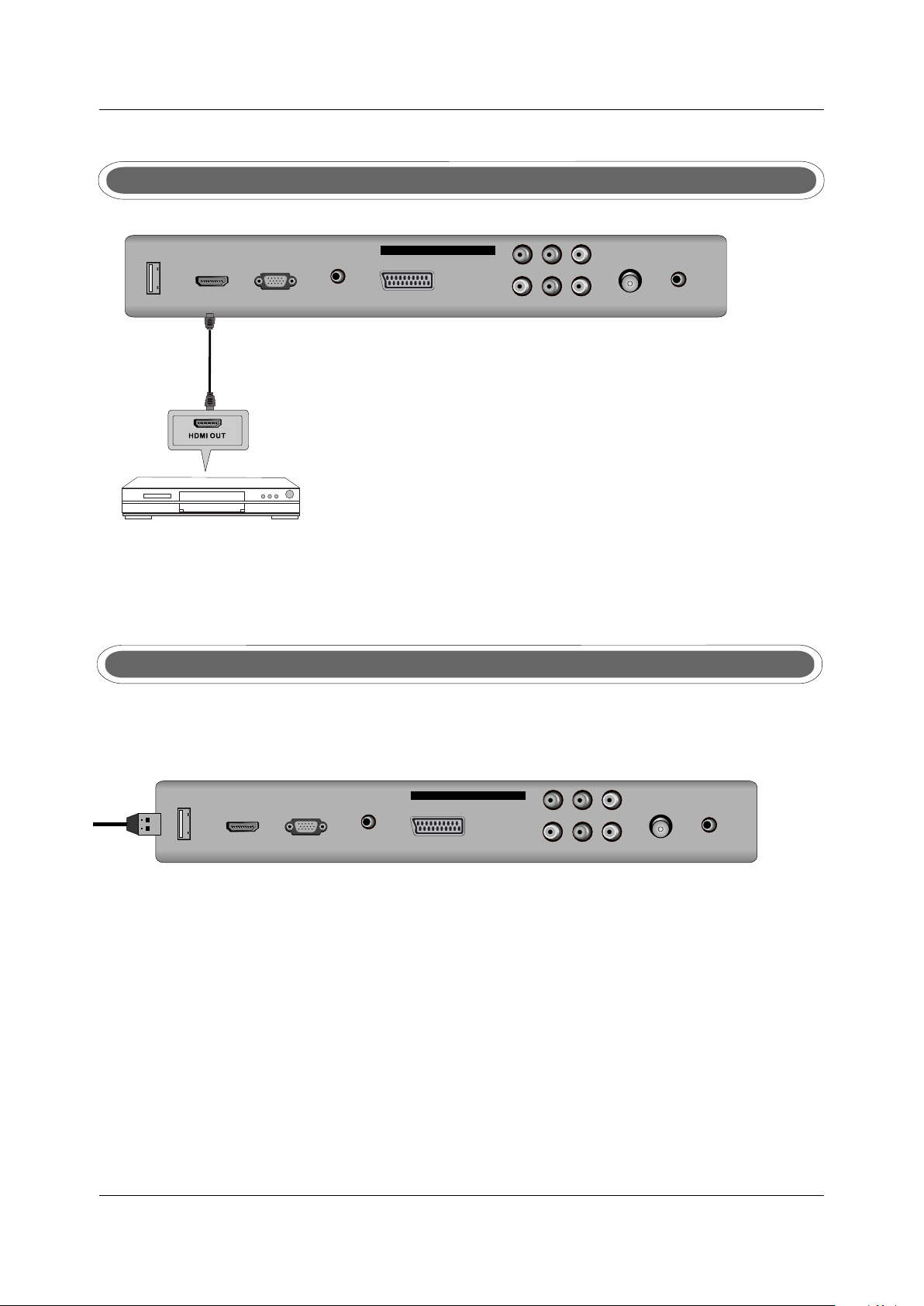
Connexion HDMIConnexion HDMI
USB
HDMI
CI Po rtC I Port
PC
AUDIOVGA (PC )
SCART
Y
Pb Pr
VIDEOLR
RF IN
PHONE
Arrière du
Arrière du
téléviseur
téléviseur
Câble HDMICâble HDMI
Arrière du lecteur DVD ou du magnétoscopeArrière du lecteur DVD ou du magnétoscope
Lecteu r DVD ou magnétosc opeLecteu r DVD ou magnétosc ope
La connexion d’entrée HDMI permet d’effectuer le transfert numérique des signaux audio/video/de
commande via un câble uniquement.
Connexion USBConnexion USB
Câble USBCâble USB
USB
HDMI
VGA (PC )
PC
AUDIO
SCART
CI Po rtC I Port
Y
VIDEOLR
Pb Pr
RF IN
Arrière du
Arrière du
téléviseur
téléviseur
PHONE
Insérer la clé USB à mémoire flash dans le port USB. Sélectionner la source de canal USB à l'aide
du bouton SOURCE de la télécommande.
9
Page 11
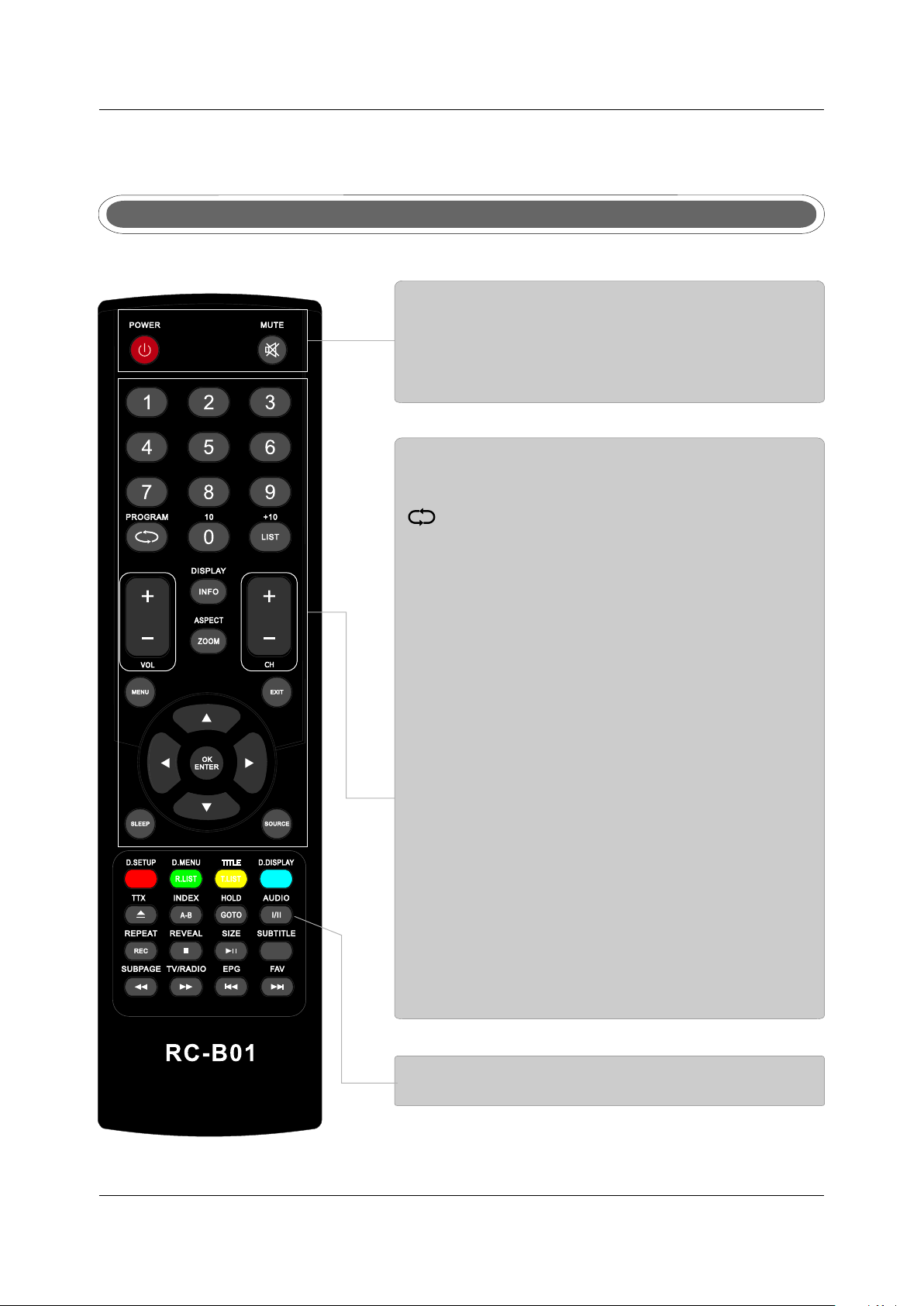
6. TELECOMMANDE6. TELECOMMANDE
Instructions d’utilisation de la télécommande en mode TVInstructions d’utilisation de la télécommande en mode TV
POWER
POWER
Pour mettre en marche ou arrêter le téléviseur LCD.
MUTE
MUTE
Appuyer sur cette touche pour désactiver le son.
Appuyer de nouveau sur la touche ou sur VOL+ pour
restaurer la sortie du son.
TOUCHES NUMERIQUES
TOUCHES NUMERIQUES
Appuyer sur les touches 0-9 pour sélectionner une
chaîne TV. Le changement de chaîne s'effectue en 2 s.
Permet de revenir à la chaîne précédente.
LIST
LIST
Appuyer pour afficher la liste des programmes TV.
DISPLAY
DISPLAY
Appuyer pour obtenir des informations sur la source et
la chaîne.
ASPECT
ASPECT
Pour sélectionner le format d'écran.
VOL+/VOL-
VOL+/VOL-
Pour augmenter / diminuer le son.
CH+/CH-
CH+/CH-
Pour choisir les chaînes.
MENU
MENU
Pour afficher le menu principal à l'écran.
SOURCE
SOURCE
Appuyer sur SOURCE pour afficher la source d’entrée
OSD, appuyer sur ▲▼ pour sélectionner une source
d’entrée, puis appuyer sur OK pour confirmer.
CURSEUR( ▲/ ▼/◄ / ►/ OK ENTER )
CURSEUR( OK ENTER )
Pour naviguer dans les menus affichés à l'écran et
régler les paramètres du système à votre convenance.
SLEEP
SLEEP
Cette touche permet de sélectionner le délai avant que
votre téléviseur s’éteigne automatiquement.
EXIT
EXIT
Pour quitter le menu principal à l'écran.
AUDIO (I/II)
AUDIO (I/II)
Pour rechercher les modes NICAM.
10
Page 12

Instructions d’utilisation de la télécommande en mode DTV/USBInstructions d’utilisation de la télécommande en mode DTV/USB
TOUCHES NUMERIQUES
TOUCHES NUMERIQUES
Appuyer sur les touches 0-9 pour sélectionner une chaîne.
INFO
INFO
Appuyer pour obtenir des informations sur la source et la
chaîne.
CH+/CH-
CH+/CH-
Permet de changer de chaîne.
TOUCHES COULEURS
TOUCHES COULEURS
Touches de couleur (respectivement rouge, verte, jaune
et bleu) utilisées dans certains sous-menus.
T. LIST
T. LIST
Pour afficher la Grille des programmes enregistrés.
R. LIST
R. LIST
Pour afficher la liste des fichiers enregistrés.
SUBTITLE
SUBTITLE
Pour afficher le sous-titrage en mode DTV.
FAV
FAV
Liste des favoris.
ENR
ENR
Enregistre le programme en mode DTV.
EPG
EPG
Lance la fonction Guide électronique des programmes en
mode DTV.
AUDIO
AUDIO
Pour afficher le menu audio.
TV/RADIO
TV/RADIO
Lorsque vous regardez une chaîne, cette touche vous
permet de basculer entre les modes TV et radio.
(Décalage temporel)
Lecture ou pause.
Pour entrer la fonction Décalage temporel: gel de l'image
et redémarrage à partir de cette position.
Arrête la lecture ou l'enregistrement.
Retour et avance rapide.
Chapitre précédent / suivant en mode USB ou lecture de
la scène précédente/suivante des programmes
enregistrés, saut de 30secondes.
REPEAT
REPEAT
Appuyer pour sélectionner le mode répétition en mode
USB.
11
Page 13

Instructions d'utilisation de la télécommande en mode TELETEXTEInstructions d'utilisation de la télécommande en mode TELETEXTE
TOUCHES NUMERIQUES
TOUCHES NUMERIQUES
Appuyer sur les touches 0-9 pour sélectionner une
page télétexte.
CH+/CH-
CH+/CH-
Chaîne suivante/Chaîne précédente
TTX
TTX
Appuyer sur cette touche pour basculer entre les
modes TV et télétexte.
TOUCHES COULEURS
TOUCHES COULEURS
Pour sélectionner 4 pages télétextes favorites.
SUBTITLE
SUBTITLE
Pour afficher les sous-titres.
HOLD
HOLD
Arrêt sur la page en cours.
SIZE
SIZE
Modifie la taille de l'image.
REVEAL
REVEAL
Affiche ou masque les sous-titres.
INDEX
INDEX
Appelle la page d'index lorsque le lien correspondant
est activé.
SUBPAGE
SUBPAGE
Sous-page TELETEXTE.
12
Page 14

Instructions d’utilisation de la télécommande en mode DVDInstructions d’utilisation de la télécommande en mode DVD
Note: Vérifier que le téléviseur que vous venez d'acquérir est équipé d'un lecteur DVD.
TOUCHES NUMERIQUES
TOUCHES NUMERIQUES
Touches numériques utilisées pour sélectionner les
données.
PROGRAM
PROGRAM
Programme la lecture d'un disque à l'endroit souhaité.
ZOOM
ZOOM
En mode de lecture, appuyez sur ZOOM, le joueur
effectue un zoom avant dans l'image une seule fois.
CURSEUR( ▲/ ▼/◄ / ►/ OK ENTER )
CURSEUR( ▲/ ▼/◄ / ►/ OK ENTER )
Pour naviguer dans les menus affichés à l'écran et
régler les paramètres du système à votre convenance.
D. SETUP
D. SETUP
Permet de sélectionner les programmes. Peut
également être utilisé pour exécuter les commandes.
D. MENU
D. MENU
Permet d'accéder au menu disque DVD.
D. DISPLAY
D. DISPLAY
Permet d'afficher les informations DVD en mode DVD.
TITLE
Lorsque la lecture du DVD, fait apparaître le menu du titre.
Permet d'éjecter le disque.
A-B
A-B
Cette touche permet de répéter une partie du disque.
GOTO
GOTO
Permet d'accéder directement à un endroit du disque à
l'aide du menu GOTO.
Appuyer sur GOTO pour accéder au menu "GOTO".
AUDIO (I/II)
AUDIO (I/II)
Touches de sélection audio en mode DVD.
REPEAT
REPEAT
Appuyer sur REPETER pour répéter en boucle les
options de lecture.
ARRET DVD.
SUBTITLE
SUBTITLE
Permet de sélectionner une langue de sous-titrage
différente (selon les sous-titrages disponibles sur le DVD).
LECTURE/PAUSE en mode DVD ;
Touches de retour et d'avance rapide.
Permet d'accéder à la piste suivante/précédente.
13
Page 15

Configuration de la télécommandeConfiguration de la télécommande
1. Ouvrir le boîtier.
2. Piles AAA. Lors de l’insertion des piles, veiller à respecter la polarité correcte conformément
aux marques «+» et «_» sur les piles et dans le compartiment de piles.
3. Remettre en place le couvercle.
Pour éviter d'éventuelles fuites des piles, qui peuvent endommager la télécommande, veiller à
Pour éviter d'éventuelles fuites des piles, qui peuvent endommager la télécommande, veiller à
respecter les consignes suivantes:
respecter les consignes suivantes:
1. Insérer les piles comme indiqué sur la télécommande.
2. Ne pas mélanger les piles: usagées et nouvelles ou alcaline ou saline, etc.)
3. Retirer les piles si la télécommande ne sert pas pendant un certain temps.
14
Page 16

7. UTILISATION DU MENU7. UTILISATION DU MENU
SOURCE D'ENTREESOURCE D'ENTREE
Iuput Source
ATV
DTV
USB
AV
VGA
YPbPr
SCART
HDMI
Enter
Appuyer sur la touche SOURCE pour afficher la liste des sources disponibles;
Appuyez sur la touche ou SOURCE pour sélectionner la source d’entrée souhaitée ;
Appuyez sur la touche OK pour entrer la source d’entrée ;
Appuyer sur la touche QUITTER pour quitter;
▼ / ▲
MENU CHAÎNE
Appuyer sur la touche MENU pour afficher le menu principal.
Appuyer sur la touche pour sélectionner CHAINE dans le menu principal (la première option
s'affiche en surbrillance).
CHANNEL
Mov e
1. Appuyer sur la touche ▼/▲ pour sélectionner l'option que vous souhaitez modifier dans le menu
CHAINE.
2. Appuyer sur la touche OK pour régler.
◄/►
Auto Tuning
ATV Manual Tuning
DTV Manual Tuning
Programme Edit
Signal Information
CI Information
MENU
Ret urn
Enter
Sel ect
EXIT
Exi t
15
Page 17

Réglage Auto
Réglage Auto
Appuyer sur la touche pour sélectionner Réglage Auto, puis sur la touche OK pour lancer la
▼/▲
recherche automatique.
Tun e Type
Other
▲
Belgium
▲
France
Germany
ATV+DTV
Italy
Portugal
▼
Channel Tuning
0 programme
TV
DTV
Radio
Data
1%
:
0 programme
:
0 programme
:
0 programme
:
67.30m Hz
(TV)
▼
Menu
Réglage manuel DTV
Réglage manuel DTV
Appuyer sur la touche ▼/ ▲ pour sélectionner Réglage Manuel DTV, puis sur la touche OK pour
Enter
Please press MENU key to skip
entrer dans le sous-menu.
DTV Manual Tuning
◄ ►
-
Bad
UHF CH 21
NO SIGNAL
Freq:
177.50 m Hz
+
Good
Appuyer sur la touche ◄/► pour sélectionner la chaîne, puis sur la touche OK pour rechercher les
programmes.
Réglage manuel ATV
Réglage manuel ATV
Appuyer sur la touche ▼/▲ pour sélectionner Réglage Manuel ATV, puis sur la touche OK pour
entrer dans le sous-menu.
ATV Manual Tuni ng
-
Curre nt CH
Colou r Syste m
Sound S ystem
Fine- Tune
49.75MHz
AFC
Searc h
Men u
1
PAL
DK
On
+
►◄
Appuyer sur la touche ◄/► pour sélectionner le numéro de la chaîne que vous souhaitez enregistrer.
Appuyer sur la touche ◄/► pour sélectionner le système de couleurs.
Appuyer sur la touche ◄/► pour sélectionner le système audio.
Appuyer sur la touche ◄/► pour sélectionner la recherche, puis sur la touche OK pour commencer
le réglage.
Appuyer sur la touche ◄/► pour sélectionner Réglage Fin.
Appuyer sur la touche ◄/► pour activer ou désactiver le contrôle de fréquence automatique.
16
Page 18

Edition du programme
Edition du programme
Appuyer sur la touche pour sélectionner Edition Programme, puis sur la touche OK pour
▼/▲
entrer dans le sous-menu.
Programme Edi t
►
►
1 C-01
2 S-42
3 S-09
4 S-05
5 C-11
6 S-30
7 S-37
8 C-26
9 C-44
10 C-56
ATV
ATV
ATV
ATV
ATV
ATV
ATV
ATV
ATV
ATV
Del ete Ren ame
Enter
Mov e
FAV
Fav
Ski p
Men u
-Appuyer sur la touche rouge pour supprimer la chaîne actuelle.
-Appuyer sur la touche verte pour Renommer la chaîne actuelle.
-Appuyer sur la touche jaune et sur la touche ▼/▲ pour changer de chaîne.
-Appuyer sur la touche bleue pour ignorer la chaîne actuelle.
Informations signal
Informations signal
Appuyer sur la touche pour sélectionner Informations Signal, puis sur la touche OK pour
▼/▲
afficher les détails: la Chaîne, la Fréquence, la Qualité et la Force.
Signal Information
Channel 32
Frequency 562. 00MHZ
Quality 0
Strength 62
Informations CI
Informations CI
Appuyer sur la touche ▼/▲ pour sélectionner Informations CI, puis sur la touche OK pour afficher les
détails sur la carte CI.
Cl Information
Via cce ss Condit ion al Access
Mian Men u
Consul tat ion
Settin gs
Upgrad e
▲
▼
Press OK t o confirm ,Ex it to quit
17
Page 19

MENU IMAGEMENU IMAGE
Appuyer sur la touche MENU pour afficher le menu principal.
Appuyer sur la touche pour sélectionner IMAGE dans le menu principal (la deuxième option
s'affiche en surbrillance).
1.Appuyer sur la touche pour sélectionner l'option que vous souhaitez régler dans le menu IMAGE.
2.Appuyer sur la touche OK pour régler.
PICTURE
◄/►
▼/▲
Picture Mode Standard
Contrast 50
Brightness 50
Colour 50
Tint 50
Sharpness
Colour Temp Normal
Noise Reduction Middle
30
Picture Mode
Dynamic
Standard
Mild
Personal
Mov e
Mode image
Mode image
MENU
Ret urn
Appuyer sur la touche pour sélectionner Mode Image, puis sur la touche OK pour entrer dans
Enter
▼/▲
Sel ect
le sous-menu. Appuyer sur la touche pour sélectionner.
EXIT
Exi t
▼/▲
Enter
Men u
Vous pouvez changer la valeur du contraste, de la luminosité, de la couleur et de la netteté, lorsque
l'image est en mode Personnel.
Contraste
Contraste
Appuyer sur la touche pour sélectionner Teinte, puis sur la touche OK pour entrer dans le
sous-menu. Appuyer sur la touche pour régler.
Luminosité
Luminosité
Appuyer sur la touche pour sélectionner Luminosité, puis sur la touche OK pour entrer dans le
sous-menu. Appuyer sur la touche pour régler.
Couleur
Couleur
Appuyer sur la touche pour sélectionner Couleur, puis sur la
touche OK pour entrer dans le sous-menu.
Appuyer sur la touche pour régler.
Teinte
Teinte
Appuyer sur la touche pour sélectionner Teinte, puis sur la
▼/▲
▼/▲
▼/▲
◄/►
▼/▲
◄/►
◄/►
Colour Temp
Cold
Normal
Warm
touche OK pour entrer dans le sous-menu. Appuyer sur la
touche pour régler. (Uniquement disponible en mode NTSC.)
Netteté
Netteté
Appuyer sur la touche pour sélectionner Netteté, puis sur
◄/►
▼/▲ ◄/►
pour régler.
Température de couleur
Température de couleur
Appuyer sur la touche pour sélectionner Température Couleur,
◄/►
puis sur la touche OK pour régler.
Réduction du bruit
Réduction du bruit
Appuyer sur la touche pour sélectionner Réduction Bruit,
◄/►
Enter
Noise Reducti on
Off
Low
Middle
High
Men u
puis sur la touche OK pour régler.
Enter
Men u
18
Page 20

MENU SONMENU SON
Select
Back Adjust
Appuyer sur la touche MENU pour afficher le menu principal.
Appuyer sur la touche ◄/► pour sélectionner Son dans le menu principal (l’option s'affiche en surbrillance).
Sound Mode
Treble
Bass
Balance
Auto Volume
SOUND
Mov e
1.Appuyer sur la touche pour sélectionner l'option que vous souhaitez régler dans le menu SON.
2.Appuyer sur la touche pour régler.
Mode Son
Mode Son
Appuyer sur la touche pour sélectionner Mode Son, puis sur la touche OK pour entrer dans le
Surround Sound
MENU
Ret urn
▼/▲
◄/►
▼/▲
Enter
Sel ect
Standard
50
50
0
Off
Off
EXIT
Exi t
sous-menu.
Appuyer sur la touche pour régler.
◄/►
Vous pouvez modifier la valeur des Aigus et des Graves lorsque le son est en mode Personnalisé.
Sound Mode
Standard
Music
Movie
Sports
Personal
Enter
Aigus
Aigus
Appuyer sur la touche pour sélectionner Aigus, puis sur la touche OK pour entrer dans le
sous-menu. Appuyer sur la touche pour régler.
Graves
Graves
Appuyer sur la touche pour sélectionner Graves, puis sur la touche OK pour entrer dans le
sous-menu. Appuyer sur la touche pour régler.
Balance
Balance
Appuyer sur la touche pour sélectionner Balance, puis sur la touche OK pour entrer dans le
sous-menu. Appuyer sur la touche pour régler.
Volume Auto
Volume Auto
Appuyer sur la touche pour sélectionner Volume Auto, puis sur la touche OK pour sélectionner
▼/▲
◄/►
▼/▲
◄/►
▼/▲
◄/►
◄/►
Men u
Marche ou Arrêt.
Son Surround
Son Surround
Paramètres de Son Surround. Appuyer sur pour le mettre en Marche/Arrêt.
◄/►
19
Page 21

MENU HEUREMENU HEURE
Select
Back Adjust
Appuyer sur la touche MENU pour afficher le menu principal.
Appuyer sur la touche pour régler l’HEURE dans le menu principal. Cela met en surbrillance la
quatrième option.
◄/►
Enter
Sel ect
01/ Jan 04: 28
Off
Off
4H
10s
EXIT
Exi t
Clo ck
Off Ti me
On Tim e
Tim e Zone G MT+ 1
Sle ep Timer O ff
TIM E
Mov e
1.Appuyer sur la touche pour sélectionner l'option que vous souhaitez modifier dans le menu
Aut o Stand by
OSD Ti mer
MENU
Ret urn
▼/▲
HEURE.
2.Appuyer sur la touche pour régler.
Horloge
Horloge
Affiche l’heure système en cours. Non disponible.
Fuseau horaire
Fuseau horaire
Appuyer sur la touche pour sélectionner Fuseau horaire,
puis sur la touche OK pour entrer dans le sous-menu.
Minuterie
Minuterie
Appuyer sur la touche pour sélectionner Minuterie, puis
◄/►
▼/▲
▼/▲
Sleep Timer
Off
10min
20min
30min
60min
90min
sur la touche OK pour entrer dans le sous-menu.
Appuyer sur la touche pour régler.
◄/►
Enter
Men u
Attente Auto
Attente Auto
Appuyer sur la touche pour sélectionner Attente Auto,
▼/▲
puis sur la touche OK pour entrer dans le sous-menu.
Appuyer sur la touche pour régler.
Temps OSD
Temps OSD
Appuyer sur la touche pour sélectionner Temps OSD,
◄/►
▼/▲
puis sur la touche OK pour entrer dans le sous-menu.
Appuyer sur la touche pour régler.
◄/►
20
Auto Standby
Off
3H
4H
5H
Enter
OSD Timer
5S
10S
15S
20S
25S
30S
Enter
Men u
Men u
Page 22

MENU VERROUILLAGEMENU VERROUILLAGE
Appuyer sur la touche MENU pour afficher le menu principal.
Appuyer sur la touche pour sélectionner VERROUILLAGE dans le menu principal (la cinquième
option s'affiche en surbrillance).
◄/►
Loc k Syste m
Set P asswo rd
Blo ck Prog ram
Par ental G uidan ce
MENU
Key l ock
Ret urn
Enter
▼/▲
Sel ect
LOC K
Mov e
1. Appuyer sur la touche pour sélectionner l'option que vous souhaitez modifier dans le menu
Off
Off
Off
EXIT
Exi t
VERROUILLAGE.
2. Appuyer sur la touche pour régler.
Système de Verrouillage
Système de Verrouillage
Appuyer sur la touche pour sélectionner Système de Verrouillage,
◄/►
◄/►
Pleas e enter p asswo rd
puis sur la touche OK. Rendre les options suivantes valides.
Le mot de passe par défaut est 0000.
Cance lClear
►
Réglage Mot de passe
Réglage Mot de passe
Appuyer sur la touche pour sélectionner Réglage Mot de passe,
▼/▲
puis sur la touche OK pour entrer dans le sous-menu.
◄
Pleas e enter o ld pass word
Pleas e enter n ew pass word
Confi rm new pa sswor d
Cance lClear
►◄
Programme Bloqué
Programme Bloqué
Appuyer sur la touche pour sélectionner Programme Bloqué, puis sur la touche OK pour
▼/▲
entrer dans le sous-menu.
Appuyer sur la touche pour sélectionner le programme à verrouiller, puis appuyer sur la touche
▼/▲
verte de votre télécommande. (Pour déverrouiller le programme, entrez le mot de passe que vous
avez défini)
Appuyer sur la touche OK pour sauvegarder le réglage et sur la touche de menu pour revenir au
menu précédent.
Contrôle Parental
Contrôle Parental
Appuyer sur la touche pour sélectionner Contrôle Parental, puis sur la touche OK pour entrer
▼/▲
dans le sous-menu.
(Les options disponibles sont : Arrêt, 4-18)
Verrouillage touches
Verrouillage touches
Appuyer sur la touche pour sélectionner Verrouillage Touches, puis sur la touche OK pour
◄/►
sélectionner Marche ou Arrêt.
21
Page 23

MENU DE CONFIGURATIONMENU DE CONFIGURATION
Select
Back Adjust
Appuyer sur la touche MENU pour afficher le menu principal.
Appuyer sur la touche pour sélectionner Configuration dans le menu principal (la sixième
option s'affiche en surbrillance).
◄/►
OSD Language
TTX Language
Audio Language
Subtitle Language
PVR File System
Recorder
Schedule List
SETUP
Mov e
1. Appuyer sur la touche pour sélectionner l'option que vous souhaitez régler dans le menu
Aspect Ratio
Blue Screen On
First Time Installation
Reset
MENU
Ret urn
Enter
Sel ect
▼/▲
English
West
English
English
16:9
EXIT
Exi t
CONFIGURATION.
2. Appuyer sur la touche pour régler.
Langue OSD/Langue Audio/Langue Sous-titres
Langue OSD/Langue Audio/Langue Sous-titres
Appuyez sur pour sélectionner OSD / Audio / Subtitle Language, puis appuyez sur le bouton
▼/▲
◄/►
OK pour accéder au sous-menu.
Appuyez sur pour sélectionner la langue OSD, réglage par défaut est l'anglais.
Langue TTX
Langue TTX
Appuyer sur la touche pour sélectionner Langue TTX, puis sur la touche OK pour entrer dans
le sous-menu. Appuyer sur la touche pour sélectionner Langue TTX.
TTX Language
▼/▲/◄/►
West
East
Russian
Arabic
Farsi
▼/▲
◄/►
Select Disk C:
Check PVR File System
USB Disk
Format
Tim e Shi ft Si ze
Speed
Free Record Limit
Start
6Hr.
Aspect Ratio
AUTO
4:3
16:9
Zoom1
Zoom2
Enter
Système Fichier MN
Système Fichier MN
Appuyer sur la touche pour sélectionner Système Fichier MN, puis sur la touche OK pour
Men u
▼/▲
Enter
Men u
Enter
Men u
entrer dans le sous-menu.
Liste des Programmes
Liste des Programmes
Appuyer sur la touche pour sélectionner Liste des programmes, puis sur la touche OK pour
▼/▲
entrer dans le sous-menu.
Schedule List
Time Date
13:30-15:30
14:27 31th May
Program Title
Thurs.31 May
Before Winter Comes
Delete
Channel Name
5 Five
Menu
22
Page 24

Enregistreur
Enregistreur
Appuyer sur la touche MENU de la télécommande pour afficher le menu principal ; utiliser la touche
◄/► ◄/►
pour sélectionner CONFIGURATION et la touche pour sélectionner Enregistreur.
Appuyer sur la touche OK pour entrer dans le sous-menu.
Format d'écran
Format d'écran
Appuyer sur la touche pour sélectionner Format d'écran, puis sur la touche OK pour entrer
▼/▲
dans le sous-menu.
Ecran Bleu
Ecran Bleu
Appuyer sur la touche pour sélectionner Ecran Bleu, puis sur la touche pour sélectionner
◄/► ◄/►
Marche ou Arrêt.
Installation Initiale
Installation Initiale
Appuyer sur la touche pour sélectionner Installation Initiale, puis sur la touche OK pour définir
▼/▲
les options correspondantes, notamment Langue OSD, pays et réglage.
Réinitialisation
Réinitialisation
Appuyer sur la touche pour sélectionner Réinitialisation, puis sur la touche OK pour entrer dans
une boîte de dialogue. Appuyer sur la touche en sélectionnant Oui ou Non.
◄/►
◄/►
MENU ECRANMENU ECRAN
Appuyer sur la touche MENU pour afficher le menu principal.
Appuyer sur la touche pour sélectionner Ecran dans le menu principal (la première option
◄/►
s'affiche en surbrillance). (Disponible uniquement lors de l’entrée du signal PC-RGB)
Auto Adjust
Horizontal pos.
Vertical pos.
Size
SCREEN
Mov e
1.Appuyer sur la touche pour sélectionner l'option que vous souhaitez régler dans le menu
Phase
Position Reset
MENU
Ret urn
Enter
Sel ect
▼/▲
50
50
50
99
EXIT
Exi t
ECRAN.
2.Appuyer sur la touche OK pour régler.
Réglage Auto
Réglage Auto
▼/▲
Appuyer sur la touche pour sélectionner Réglage Auto, puis sur la touche OK pour lancer la
▼/▲
recherche automatique.
Pos. Horizontale
Pos. Horizontale
◄/►
Appuyer sur la touche pour sélectionner Pos. Horizontale, puis sur la touche OK pour entrer
dans le sous-menu. Appuyer sur la touche pour régler.
◄/►
◄/►
◄/►
23
Page 25

Pos. Verticale
Pos. Verticale
Appuyer sur la touche ◄/► pour sélectionner Pos. Verticale, puis sur la touche OK pour entrer dans
le sous-menu. Appuyer sur la touche ◄/► pour régler.
Taille
Taille
Appuyer sur la touche ◄/► pour sélectionner la Taille, puis sur la touche OK pour entrer dans le
sous-menu. Appuyer sur la touche ◄/► pour régler la taille d’affichage.
Phase
Phase
Appuyer sur la touche ▼/▲ pour sélectionner Phase, puis sur la touche OK pour entrer dans le
sous-menu. Appuyer sur la touche ◄/► pour régler
VGA(PC)VGA(PC)
Notes:
1.Réduction Bruit dans l'option IMAGE est inactive.
2.Le menu et la description SON sont identiques au mode DTV.
3.Le menu et la description VERROUILLAGE sont identiques au mode DTV.
4. Système Fichier MN dans le menu CONFIGURATION est inactif.
Equipement AV/Péritel/HDMI/YPbPrEquipement AV/Péritel/HDMI/YPbPr
Notes:
1.Le menu et la description IMAGE sont identiques au mode DTV.
2.Le menu et la description SON sont identiques au mode DTV.
3.Le menu et la description VERROUILLAGE sont identiques au mode DTV.
4. Système Fichier MN dans le menu CONFIGURATION est inactif.
24
Page 26

MENU MEDIA(USB)MENU MEDIA(USB)
Remarque:Avant d’utiliser le menu MEDIA, brancher le périphérique USB, puis appuyer sur la
touche SOURCE pour configurer l’entrée en USB, et appuyer sur la touche OK pour entrer
USB 2 .0
Appuyer sur la touche pour sélectionner l'option que vous souhaitez régler dans le menu MEDIA,
◄/►
puis sur la touche OK pour entrer.
MENU PHOTOMENU PHOTO
Appuyer sur la touche pour sélectionner PHOTO dans le menu principal, puis appuyer sur la
touche OK pour entrer.
USB 2 .0
Appuyer sur la touche pour sélectionner le disque que vous souhaitez visualiser, puis sur la
touche OK pour entrer.
Appuyer sur la touche pour sélectionner l'option retour et revenir au menu précédent.
PHO TO
◄/►
◄/►
◄/►
1/1
C:\
PHOTO
1/1
pic ture
EXIT Exit
Ret urn
Ret un
C
Delete
-MS TPVR
mus ic
Appuyer sur la touche QUITTER pour revenir au menu précédent.
Appuyer sur la touche pour sélectionner le fichier que vous souhaitez visionner dans le menu
◄/►
de sélection de fichiers, puis sur la touche OK Lorsque l'option sélectionnée est en surbrillance,
les informations du fichier apparaissent à droite de l'écran et le texte est prévisualisé au centre.
25
Page 27

C:\
PHOTO
1/1
Ret un
Delete
-MS TPVR
Appuyer sur la touche pour sélectionner le dossier dans lequel effectuer la recherche dans le
mus ic
◄/►
pic ture
EXIT Exit
menu de sélection de fichiers puis sur la touche OK de la télécommande pour entrer dans le sous-menu.
Appuyer sur la touche pour sélectionner le fichier que vous souhaitez supprimer dans le menu
◄/►
de sélection de fichiers, puis appuyer sur la touche rouge de votre télécommande pour le supprimer.
MENU MUSIQUEMENU MUSIQUE
Appuyer sur la touche pour sélectionner MUSIQUE dans le menu principal, puis sur la touche
OK pour entrer.
USB 2 .0
▼/▲
Appuyer sur la touche pour sélectionner le disque que vous souhaitez visualiser, puis sur la
◄/►
touche OK pour entrer.
Appuyer sur la touche pour sélectionner l'option retour et revenir au menu précédent.
◄/►
Lorsque l'option sélectionnée est en surbrillance, les informations du fichier apparaissent à droite
de l'écran et le texte est prévisualisé au centre.
MUSIC
C:\
Ret un
Delete
-MS TPVR
mus ic
1/1
pic ture
Appuyer sur la touche QUITTER pour revenir au menu précédent.
Appuyer sur la touche pour sélectionner le fichier que vous souhaitez lire dans le menu de
◄/►
sélection de fichiers puis sur la touche OK pour lire la musique sélectionnée.
26
Page 28

MENU FILMMENU FILM
Appuyer sur la touche pour sélectionner FILM dans le menu principal, puis sur la touche OK
pour entrer.
USB 2 .0
◄/►
Appuyer sur la touche pour sélectionner le disque que vous souhaitez visualiser, puis sur la
◄/►
touche OK pour entrer.
MOVIE
◄/►
mus ic
[3. av]
EXI T
1/1
pic ture
Exi t
Appuyer sur la touche pour sélectionner l'option retour et revenir au menu précédent.
C:\
Ret un
Delete
.av l
-MS TPVR
MPE G4_31 1F_72 0X5-
Appuyer sur la touche QUITTER pour revenir au menu précédent.
Lorsque l'option sélectionnée est en surbrillance, les informations du fichier apparaissent à droite
de l'écran et le film est prévisualisé au centre.
Appuyer sur la touche OK pour lire le film sélectionné.
MENU TEXTEMENU TEXTE
Appuyer sur la touche ◄/► pour sélectionner TEXTE dans le menu principal, puis sur la touche
OK pour entrer.
USB 2 .0
Appuyer sur la touche pour sélectionner le disque que vous souhaitez visualiser, puis sur la touche
◄/►
OK pour entrer.
Appuyer sur la touche pour sélectionner l'option retour et revenir au menu précédent.
◄/►
27
Page 29

C:\
TEXT
1/1
EXI T
pic ture
Exi t
Ret un
Delete
-MS TPVR
mus ic
Appuyer sur la touche QUITTER pour revenir au menu précédent.
Lorsque l'option sélectionnée est en surbrillance, les informations du fichier apparaissent à droite
de l'écran et le texte est prévisualisé au centre.
Appuyer sur la touche OK pour lire le texte sélectionné.
MENU MNMENU MN
Enregistrement immédiat
Enregistrement immédiat
Remarque: Vérifier que le périphérique USB est bien inséré dans la carte TV avant de commencer
l'enregistrement. Appuyer sur la touche ENR de votre télécommande pour commencer
l'enregistrement. Une icône d'enregistrement apparaît en bas de l'écran pendant l'opération:
[00:00:20]
(0001:57:29)
PlayPlay FBF B FFFF
5 Five
NextNextPrev.Prev.
Before Winter Comes
PausePause
StopStop
14:28
Appuyer sur la touche ENR pour afficher la barre de commande ou la masquer.
Appuyer sur la touche pour sélectionner l'arrêt ou sur la touche arrêt de votre télécommande
◄/►
pour arrêter l'enregistrement.
La boîte de dialogue suivante s'ouvre:
It will stop Recording
◄ YES
No►
28
Page 30

Appuyer sur la touche pour sélectionner d’arrêter PVR ou non.
Appuyer sur la touche pour sélectionner de lire le programme enregistré durant l’enregistrement.
◄/►
◄/►
[00:00:20/00:02:13]
PlayPlay FBF B FFFF
NextNextPrev.Prev. StopStopPausePause
14:28
Vous pouvez appuyer sur les touches de la barre de commande pour lire, faire défiler en avance
et retour rapide, lire le précédent, lire le suivant, passer en mode pause ou arrêter la lecture.
Remarque: vous pouvez également lire le programme enregistré dans le fichier nommé ” _MSTPVR”
du fichier FILM de la source USB.
Système Fichier MN
Système Fichier MN
Appuyer sur la touche MENU du panneau avant ou de la télécommande pour afficher le menu principal.
Appuyer sur la touche pour sélectionner CONFIGURATION dans le menu principal, puis sur la
▼/▲
touche OK pour entrer.
Mov e
SETUP
OSD Language
TTX Language
Audio Language
Subtitle Language
PVR File System
Recorder
Schedule List
Aspect Ratio
Blue Screen On
First Time Installation
Reset
MENU
Ret urn
Enter
Sel ect
English
West
English
English
16:9
EXIT
Exi t
1. Appuyer sur la touche pour sélectionner Système Fichier MN;
2. Appuyer sur la touche OK pour entrer et sur la touche pour éditer.
▼/▲
◄/►
3. Une fois le réglage effectué, appuyer sur la touche Menu pour sauvegarder et revenir au menu
précédent.
Select Disk C:
Check PVR File System
USB Disk
Format
Tim e Shi ft Si ze
Speed
Free Record Limit
Enter
Sélection Disque
Sélection Disque
Appuyer sur la touche pour sélectionner Sélection Disque, puis sur OK pour entrer ; appuyer
sur la touche pour sélectionner le disque à vérifier.
Vérification Système Fichier MN
Vérification Système Fichier MN
◄/►
Appuyer sur la touche pour sélectionner Vérification Système Fichier MN, puis sur la touche
◄/►
▼/▲
Start
6Hr.
Men u
OK pour vérifier le disque que vous avez sélectionné.
Format
Format
Appuyer sur la touche pour sélectionner Format, puis sur la touche OK pour entrer dans le
▼/▲
sous-menu:
29
Page 31

File System Size
PVR File SystemType
PVR File System Size
SD 104 Mins
HD 29 Mins
Enter
FAT32
All
Appuyer sur la touche pour sélectionner Type Système Fichier MN, puis sur la touche
▼/▲ ◄/►
pour sélectionner le type système; appuyer sur la touche OK pour formater le disque.
Une boîte de dialogue s'ouvre comme illustré ci-dessous:
Format disk
Forma t disk
War ning ! Al l data wi ll be los t.
◄ Start
Exit►
Appuyer sur la touche ◄ pour commencer le formatage ou sur la touche ► pour l'annuler et revenir
au menu précédent.
Enregistreur
Enregistreur
Appuyer sur la touche MENU de la télécommande pour afficher le menu principal ; utiliser la touche
◄/► ◄/►
pour sélectionner CONFIGURATION et la touche pour sélectionner Enregistreur.
Appuyer sur la touche OK pour entrer dans le sous-menu.
1. Appuyer sur la touche pour sélectionner l'option;
Appuyer sur la touche pour régler.
▼/▲
◄/►
Une fois les réglages effectués, appuyer sur la touche OK pour enregistrer. Une boîte de dialogue
d'enregistrement correct s'affiche suivie d'une Liste des programmes enregistrés.
Appuyer sur la touche ROUGE pour annuler les réglages.
Vous pouvez sélectionner Mode Auto\Mode Une fois\Mode Quotidien\Mode Hebdomadaire pour
l'enregistrement.
Heure de début
Heure de début
Heure de début d'enregistrement;
Heure d'arrêt
Heure d'arrêt
Heure d'arrêt d'enregistrement.
RECORDERRECORDER
5 Fiv e5 F ive
Mode OnceMode Once
Sta rt Tim eSta rt Tim e
May MonthMay Month
31 Date31 Date
13 Hour13 Hour
30 Minute30 Minute
End TimeEnd Time
May MonthMay Month
31 Date31 Date
15 Hour15 Hour
30 Minute30 Minute
BackBackEnterEnter
30
Page 32

Décalage temporel
Décalage temporel
Appuyer sur la touche pour lancer le Décalage temporel ; une barre de commande apparaît
comme suit:
[00:00:20]
(0001:57:29)
14:28
5 Five
S
PlayPlay FBF B FFFF
NextNextPrev.Prev. StopStopPausePause
Before Winter Comes
Le programme s’arrête puis vous démarrez le décalage temporel ; vous pouvez continuer à lire le
programme en appuyant sur la touche LECTURE dès que vous souhaitez le lire dans le décalage
temporel défini.
Vous pouvez appuyer sur les touches de la barre de commande et de la télécommande pour lire,
faire défiler en avance et retour rapide, lire le précédent, lire le suivant, passer en mode pause ou
arrêter le décalage temporel.
Remarque: Durant le Décalage Temporel, vous ne pouvez pas appeler la Source d’entrée, le Menu,
le texte, la liste des favoris, etc. à moins de l’arrêter d’abord. Durant l’enregistrement, vous ne
pouvez pas modifier la chaîne à mois de l’enregistrer d’abord ; appuyer sur le bouton MARCHE/
ARRETpour arrêter le Décalage temporel ;
La fonction Décalage Temporel ne supporte pas le Décalage Temporel Chaîne Radio et Chaîne
verrouillée.
Liste Enregistrée
Liste Enregistrée
Appuyer sur la touche R.LIST de la télécommande pour afficher la Liste Enregistrée.
Recorded List Programme
8 Sim ple Rule s8 Sim ple Rule s
8 Sim ple Rule s8 Sim ple Rule s
Before Winter ComesBefore Winter Comes
DeleteDele te
EnterEnte r
INFOIN F O
IndexIndex
31
Page 33

Menu GEPMenu GEP
Appuyer sur la touche GEP de la télécommande.
PROGRAMME G UID E
31 Ma y 2007 13 :00- 15:3 0 31 Ma y 2007 14 :38
Com dey dra ma star ring Da vid Niv en .An off icer in c harge o f a displ aced pe rsons ’camp f aces a di lemma w hen a
Rus sian de serte r is orde red bac k.(19 69)[S ]
31 Ma y
1 Fiv e
2 Fiv e Life
3 Fiv e US
13: 30- 15:3 0
15: 30- 17:3 0
17: 30- 18:0 0
Bef ore Win ter Com es
Bat tle of Th e V.1
Fiv e News Fo llowe d By Weat her
Displa y
Next Day P rev Day
Sch edu le
Remild
Enter
Enregistrer
Enregistrer
Record
Move Vie w
Enregistrer programme.
Affiche le mode d'enregistrement lorsqu'il est sélectionné, et vérifie les paramètres MN.
Afficher
Afficher
Affiche toutes les informations.
Liste des Programmes
Liste des Programmes
Le schéma de référence du menu se présente comme suit:
Schedule List
Time Date
13:30-15:30
14:27 31th May
Program Title
Thurs.31 May
Before Winter Comes
Delete
Channel Name
5 Five
Back
▲▼
A l'aide des touches Haut et Bas, déplacez-vous sur Focus pour sélectionner le programme.
SUPPRIMER
SUPPRIMER
Permet de supprimer le programme sélectionné.
Back
Retour au menu EPG.
Rappel
Rappel
Programme réservé. Permet d'afficher le menu de réglages suivant.
A l'aide des touches Haut et Bas, choisir le programme défini.
32
Page 34

8. AUTO-DÉPANNAGE ET CONSEILS8. AUTO-DÉPANNAGE ET CONSEILS
Merci de vérifier si vous pouvez résoudre le problème par vous-même.
ProblèmeProblème ContrôleContrôle
Absence de signal
Absence de couleurs
Tâche sur l’écran
Image double ou multiple
Neige sur l’écran
La télécommande
ne fonctionne pas
Pas de son
Vérifier que tous les câbles sont correctement branchés.
Ajuster le contraste, la couleur et la luminosité.
Peut provenir du signal lumineux d’une voiture, d’un moteur, d’un
néon ou autres appareils ou installations électriques.
Peut résulter de perturbations de courant électrique provenant d’un
autre téléviseur, d’un ordinateur, d’une console de jeux ou d’une radio.
Les câbles de l’antenne ne sont pas correctement branchés.
Vérifier l’état des piles et leur installation. Vérifier que le capteur
infrarouge n’est pas caché.
Vérifier que vous n’avez pas appuyé sur la touche MUTE sur le
téléviseur ou la télécommande.
33
Page 35

9. CARACTÉRISTIQUES9. CARACTÉRISTIQUES
Ce manuel est pour référence uniquement, tout changement dans la conception ou les
caractéristiques ne sera pas détaillé.
Mode
Taille de l’écran
Type d’affichage
Résolution (Pixel)
Ratio d’aspect
Courant
Consommation électrique
Système TV
Format d’entrée Vidéo
Sortie Audio
ANTENNA
AV-IN
YPbPr - IN
HDMI - IN
VGA(PC) - IN
SUPPORT
VGA(PC) AUDIO - IN
SCART - IN
SCART - OUT
EARPHONE - OUT
S-VIDEO - IN
COAXIAL - OUT
CETVLCD24SD6
23.6Inch
TFT LCD
1920 X 1080
16:9
AC 110-240V 50/60Hz
72W
PAL/SECAM
PAL/NTSC/SECAM
L / R 2X3W
OUI
OUI
OUI
OUI
OUI
OUI
OUI
OUI
OUI
--
--
DVD
Dimensions
Poids
COMMON INTERFACE
USB
IPOD
Disc Physical Format
Forma t de sortie DVD Vidéo
Inc Stand (LxWxHmm)
Exc Stand (LxWxHmm)
Net (kg)
Brut (kg)
OUI
OUI
--
--
--
579x210x435
579x90x420
6.0
6.7
34
Page 36

